


Μπορείτε να επεξεργαστείτε ή να εκτυπώσετε στοιχεία, όπως κολάζ και κάρτες.
 Σημαντικό
ΣημαντικόΕνδέχεται να μην μπορείτε να κάνετε κλικ στην επιλογή Φόντο (Background) ανάλογα με τον τύπο και το θέμα του στοιχείου σας.
Μεταβείτε στην προβολή Τα καλλιτεχνήματά μου (My Art) με μία από τις παρακάτω επιλογές.
Στο Καθολικό μενού, κάντε κλικ σε ένα τίτλο που εμφανίζεται κάτω από την επιλογή Τα καλλιτεχνήματά μου (My Art)
Στο παράθυρο διαλόγου Επιλογή θέματος και κύριων ατόμων (Select Theme and Main People) που ανοίγει με κλικ στην επιλογή καλλι-τεχνήματα (New Art) στην κάτω αριστερή πλευρά της κάθε προβολής, κάντε κλικ στην επιλογή ΟΚ (OK)
Επιλέξτε επιπλέον περιεχόμενα στην προβολή Ληφθέντα επιπλέον περιεχόμενα (Downloaded PREMIUM Contents) και, στη συνέχεια, κάντε κλικ στην επιλογή Επεξεργασία (Edit)
Κάντε κλικ σε ένα στοιχείο που εμφανίζεται στο "Image Display" του στοιχείου Quick Menu
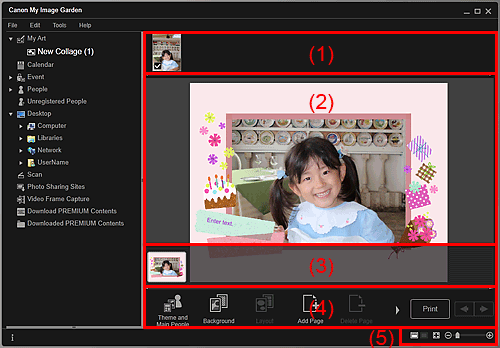
(1) Περιοχή υλικών
(3) Περιοχή μικρογραφιών σελίδας
(5) Ράβδος ρύθμισης μεγέθους οθόνης
Εμφανίζει μικρογραφίες των εικόνων που μπορούν να χρησιμοποιηθούν για το στοιχείο. Στις ενεργές εικόνες εμφανίζεται ένα σημάδι ελέγχου.
 Σημείωση
ΣημείωσηΜπορείτε να σύρετε και να αποθέσετε τις εικόνες στα πλαίσια διάταξης στην περιοχή επεξεργασίας για να αντικαταστήσετε τις εικόνες.
Μπορείτε επίσης να προσθέσετε τις εικόνες σύροντας και αποθέτοντάς τις στον τίτλο στο καθολικό μενού.
Όταν επιλέξετε Διαγραφή (Delete) από το μενού που εμφανίζεται με δεξί κλικ σε μια μικρογραφία, θα πάψει να εμφανίζεται στην περιοχή υλικών.
Προβάλλεται η προεπισκόπηση του στοιχείου σας στην οποία μπορείτε να καταχωρίσετε κείμενο ή να αλλάξετε τον προσανατολισμό, τη θέση και το μέγεθος των εικόνων. Μπορείτε επίσης να διορθώσετε/βελτιώσετε ή να σαρώσετε και να εισαγάγετε εικόνες από το μενού που εμφανίζεται μετά το δεξί κλικ σε μια εικόνα ή πλαίσιο διάταξης.
Οι σελίδες των στοιχείων σας προβάλλονται ως μικρογραφίες. Όταν κάνετε κλικ σε μια μικρογραφία, στην περιοχή επεξεργασίας εμφανίζεται μια προεπισκόπηση της σελίδας. Κάντε κλικ στη γραμμή στην κορυφή της περιοχής μικρογραφιών σελίδας για εμφάνιση ή απόκρυψη της περιοχής.
 Σημείωση
ΣημείωσηΤα κουμπιά ποικίλλουν ανάλογα με το στοιχείο που υφίσταται την επεξεργασία.
Μπορεί να γίνει κλικ στην επιλογή Φόντο (Background) μόνο όταν έχει επιλεγεί μια σελίδα στην περιοχή επεξεργασίας.
Μπορεί να γίνει κλικ στην επιλογή Διαγραφήσελίδας (Delete Page) μόνο όταν υπάρχουν πολλές σελίδες.
Μπορεί να γίνει κλικ στις επιλογές Διόρθωση/Βελτίωση (Correct/Enhance) και Ειδικά φίλτρα (Special Filters) μόνο εφόσον έχει επιλεγεί μια εικόνα. Όταν επιλέγονται πολλές εικόνες, μόνο η τελευταία μπορεί να διορθωθεί, να βελτιωθεί ή να προσαρμοστεί.
Κάντε κλικ στο εικονίδιο  (Κύλιση αριστερά) ή
(Κύλιση αριστερά) ή  (Κύλιση δεξιά) για να εμφανίσετε τα κρυμμένα κουμπιά.
(Κύλιση δεξιά) για να εμφανίσετε τα κρυμμένα κουμπιά.
 Θέμα και κύρια άτομα (Theme and Main People)
Θέμα και κύρια άτομα (Theme and Main People)
Ανοίγει το παράθυρο διαλόγου Επιλογή θέματος και κύριων ατόμων (Select Theme and Main People) όπου μπορείτε να ορίσετε το θέμα και τα κύρια άτομα, το μέγεθος και τον προσανατολισμό χαρτιού του στοιχείου σας.
 Παράθυρο διαλόγου Επιλογή θέματος και κύριων ατόμων
Παράθυρο διαλόγου Επιλογή θέματος και κύριων ατόμων
 Φόντο (Background)
Φόντο (Background)
Ανοίγει το παράθυρο διαλόγου Επιλογή φόντου (Select Background) όπου μπορείτε να αλλάξετε το φόντο της σελίδας που υφίσταται την επεξεργασία.
 Παράθυρο διαλόγου Επιλογή φόντου
Παράθυρο διαλόγου Επιλογή φόντου
 Διάταξη (Layout)
Διάταξη (Layout)
Ανοίγει το παράθυρο διαλόγου Επιλογή διάταξης (Select Layout) όπου μπορείτε να αλλάξετε τη διάταξη της σελίδας που υφίσταται την επεξεργασία.
 Παράθυρο διαλόγου Επιλογή διάταξης
Παράθυρο διαλόγου Επιλογή διάταξης
 Προσθήκησελίδας (Add Page)
Προσθήκησελίδας (Add Page)
Μπορείτε να προσθέσετε νέες σελίδες μετά τη σελίδα που προβάλλεται στην περιοχή επεξεργασίας.
 Διαγραφήσελίδας (Delete Page)
Διαγραφήσελίδας (Delete Page)
Μπορείτε να διαγράψετε τη σελίδα που προβάλλεται στην περιοχή επεξεργασίας.
 Αυτόματη διάταξη (Auto Layout)
Αυτόματη διάταξη (Auto Layout)
Όταν επιλέγετε ένα μοτίβο διάταξης, οι εικόνες τοποθετούνται αυτόματα στα πλαίσια διάταξης που προβάλλονται στην περιοχή επεξεργασίας.
Μπορείτε να ορίσετε έναν από τους παρακάτω τρεις τύπους μοτίβου διάταξης.
Εμφάνιση σύστασης (Display recommendation)
Ταξινόμηση ανά υλικό (Material order)
Ταξινόμηση ανά ημερομηνία (Date order)
 Σημείωση
ΣημείωσηΌταν επιλέγετε Εμφάνιση σύστασης (Display recommendation), επιλέγεται και τοποθετείται μια κατάλληλη εικόνα σε κάθε πλαίσιο διάταξης του στοιχείου.
 Διόρθωση/Βελτίωση (Correct/Enhance)
Διόρθωση/Βελτίωση (Correct/Enhance)
Ανοίγει το παράθυρο Διόρθωση/βελτίωση εικόνας (Correct/Enhance Images) όπου μπορείτε να διορθώσετε ή να βελτιώσετε εικόνες.
 Παράθυρο Διόρθωση/βελτίωση εικόνας
Παράθυρο Διόρθωση/βελτίωση εικόνας
 Ειδικά φίλτρα (Special Filters)
Ειδικά φίλτρα (Special Filters)
Ανοίγει το παράθυρο Ειδικά φίλτρα εικόνων (Special Image Filters) όπου μπορείτε να βελτιώσετε εικόνες με ειδικά φίλτρα.
 Παράθυρο Ειδικά φίλτρα εικόνων
Παράθυρο Ειδικά φίλτρα εικόνων
 Σύνθετες επιλογές... (Advanced...)
Σύνθετες επιλογές... (Advanced...)
Ανοίγει το παράθυρο διαλόγου Σύνθετες ρυθμίσεις (Advanced Settings) όπου μπορείτε να ορίσετε τις ρυθμίσεις για τα αυτοκόλλητα, τις διατάξεις φωτογραφίας, τα ημερολόγια και τις ετικέτες δίσκου.
Διάταξη φωτογραφίας
Μπορείτε να ορίσετε εάν θα εκτυπώνονται ημερομηνίες σε όλες τις εικόνες ή να ορίσετε τη θέση, το μέγεθος, το χρώμα κ.λπ. για τις ημερομηνίες.
 Παράθυρο διαλόγου Σύνθετες ρυθμίσεις (Διάταξη φωτογραφίας)
Παράθυρο διαλόγου Σύνθετες ρυθμίσεις (Διάταξη φωτογραφίας)
Ημερολόγιο
Μπορείτε να ορίσετε τις αργίες και τη μορφή προβολής του ημερολογίου.
 Παράθυρο διαλόγου Σύνθετες ρυθμίσεις (Ημερολόγιο)
Παράθυρο διαλόγου Σύνθετες ρυθμίσεις (Ημερολόγιο)
Αυτοκόλλητα
Μπορείτε να ορίσετε εάν θα χρησιμοποιείται η ίδια εικόνα σε όλα τα πλαίσια διάταξης εντός της σελίδας.
 Παράθυρο διαλόγου Σύνθετες ρυθμίσεις (Αυτοκόλλητα)
Παράθυρο διαλόγου Σύνθετες ρυθμίσεις (Αυτοκόλλητα)
Ετικέτα δίσκου
Μπορείτε να ορίσετε την περιοχή εκτύπωσης.
 Αναίρεση (Undo)
Αναίρεση (Undo)
Αναιρείται η τελευταία ενέργεια.
Με κάθε κλικ επανέρχεται η προηγούμενη κατάσταση.
Εκτύπωση (Print)
Προβάλλεται το παράθυρο διαλόγου ρυθμίσεων εκτύπωσης από το οποίο μπορείτε να εκτυπώσετε στοιχεία.
 Παράθυρο διαλόγου ρυθμίσεων εκτύπωσης
Παράθυρο διαλόγου ρυθμίσεων εκτύπωσης
 (Προηγούμενο αρχείο/Επόμενο αρχείο)
(Προηγούμενο αρχείο/Επόμενο αρχείο)
Πραγματοποιείται εναλλαγή της εικόνας που εμφανίζεται όταν υπάρχουν πολλές σελίδες ή εικόνες.
 (Προβολή μικρογραφιών)
(Προβολή μικρογραφιών)
Πραγματοποιείται μετάβαση στην προβολή μικρογραφιών στην οποία μπορείτε να επεξεργάζεστε τα στοιχεία.
 (Προβολή λεπτομερειών)
(Προβολή λεπτομερειών)
Πραγματοποιείται εναλλαγή της προβολής για προεπισκόπηση της εικόνας.
 (Προβολή πλήρους εικόνας)
(Προβολή πλήρους εικόνας)
Προσαρμόζεται η προεπισκόπηση στο μέγεθος της περιοχής.
 (Σμίκρυνση/Μεγέθυνση)
(Σμίκρυνση/Μεγέθυνση)
Κάντε κλικ στο εικονίδιο  (Σμίκρυνση) ή στο εικονίδιο
(Σμίκρυνση) ή στο εικονίδιο  (Μεγέθυνση) για να μειώσετε ή να μεγεθύνετε το μέγεθος της προβολής. Μπορείτε, επίσης, να αλλάξετε ελεύθερα το μέγεθος της προβολής μετακινώντας το ρυθμιστικό.
(Μεγέθυνση) για να μειώσετε ή να μεγεθύνετε το μέγεθος της προβολής. Μπορείτε, επίσης, να αλλάξετε ελεύθερα το μέγεθος της προβολής μετακινώντας το ρυθμιστικό.
 Σημείωση
ΣημείωσηΓια πληροφορίες σχετικά με τον τρόπο επεξεργασίας των στοιχείων, ανατρέξτε στην ενότητα "Επεξεργασία στοιχείων".
Για να διαγράψετε στοιχεία, κάντε δεξί κλικ στον τίτλο της επιλογής Τα καλλιτεχνήματά μου (My Art) στο καθολικό μενού και, στη συνέχεια, από το μενού που εμφανίζεται, επιλέξτε Διαγραφή (Delete).
Μετάβαση στην αρχή της σελίδας |